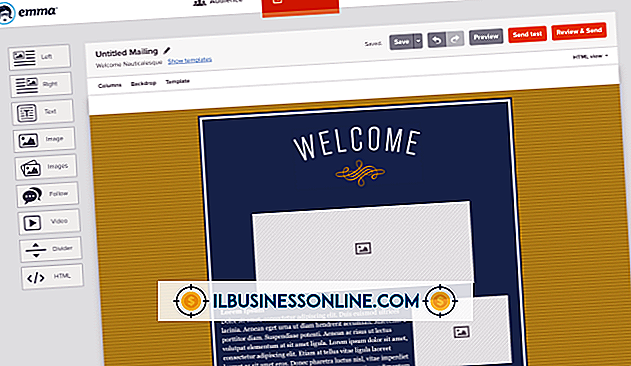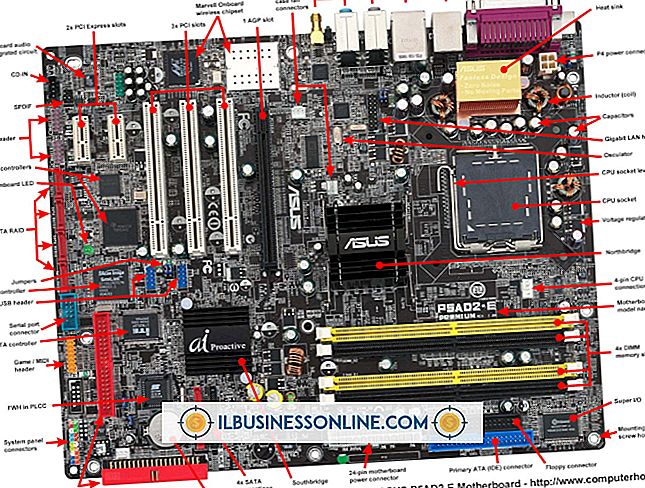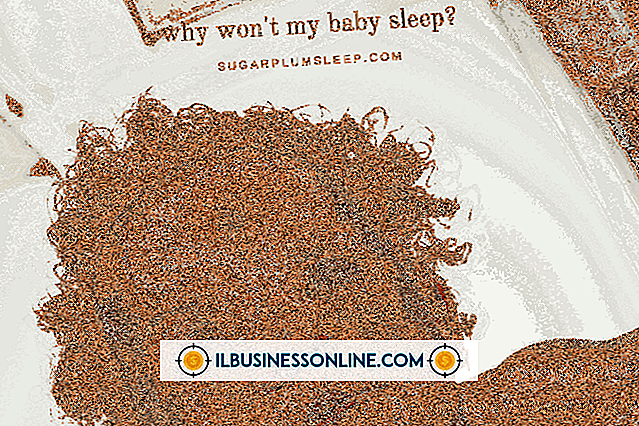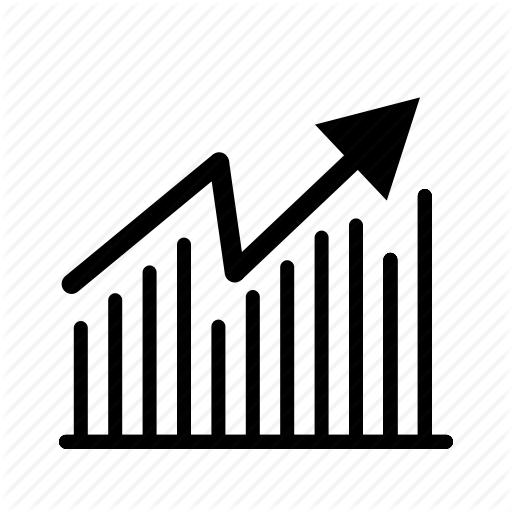Så här använder du Excel för att beräkna inkrementell kostnad och inkrementell intäkt

Microsoft Excel kan vara ett kraftfullt verktyg för både stora och små företag. Den används för att utföra beräkningar, lagra och sammanställa data och skapa grafer baserat på data. En mängd olika formler finns i Excel för att hantera uppgifter från grundläggande tillägg till redovisning och avancerade beräkningar, som alla kan vara till hjälp i den dagliga driften av ditt lilla företag.
Ställ in den grundläggande översikten för kostnad
1.
Högerklicka på den aktiva fliken längst ner i Excel-programfönstret, troligen titeln "Sheet1" och klicka på "Rename". Namn på den här fliken "Kostnad".
2.
Börja i cell B1, arbeta till höger och sätt in inkrementen så långt som du vill. Om du till exempel vill se värden i steg om 5 till 20, sätt in "5" i cell B1, "10" i cell C1, "15" i D1 och "20" i E1.
3.
Börja i cell A2, arbeta nedåt och sätt in de olika kostnaderna för projektet. Om kostnaden är 2, 20 och 30, sätt till exempel "2" i cell A2, "20" i cell A3 och "30" i cell A4.
Ställ in den grundläggande översikten för intäkter
1.
Högerklicka på den andra fliken längst ner på sidan, sannolikt med titeln "Sheet2" och välj "Rename". Namn på den här fliken "Intäkter".
2.
Börja i cell B1, arbeta till höger och sätt in inkrementen så långt som du vill. Om du till exempel vill se värdena i steg om 5 till 20, sätt in "5" i cell B1, "10" i cell C1, "15" i cell D1 och "20" i cell E1.
3.
Börja i cell A2, arbeta nedåt och sätt in de olika intäkterna för projektet. Om intäkterna exempelvis är 2, 20 och 30, sätt in "2" i cell A2, "20" i cell A3 och "30" i cell A4.
Skapa ekvationer
1.
På Kostnadsbladet börjar du vid första korsningen av kostnad och ökning. Detta borde vara i cell B2. Skriv "= A2 * B1" (utan citat) och Excel kommer att utföra den obligatoriska matte.
2.
Klicka på cellen "B2" så att den är markerad.
3.
Klicka på den lilla svarta rutan längst ner till höger i cellen och dra till höger för så många kostnader som finns.
4.
Upprepa detta för varje rad (A3, A4 och så vidare) tills du har slutfört arbetsbladet.
5.
Upprepa ovanstående procedur för inkomsträkningen också.